Việc đổi tên tài liệu Word là một thao tác cơ bản nhưng vô cùng quan trọng trong quá trình làm việc với văn bản. Nhiều người dùng thường gặp khó khăn khi cần thay đổi tên file Word, đặc biệt là khi làm việc trên các thiết bị khác nhau như máy tính Windows, Mac hay điện thoại di động.
Bài viết này sẽ hướng dẫn chi tiết các phương pháp đổi tên file Word hiệu quả nhất, từ cách thức cơ bản đến những mẹo hay giúp tối ưu hóa quy trình làm việc. Đội ngũ chuyên gia Techcare.vn đã tổng hợp những kinh nghiệm thực tế từ nhiều năm hỗ trợ người dùng, đảm bảo bạn có thể áp dụng ngay lập tức.
Tại sao cần đổi tên file Word đúng cách?
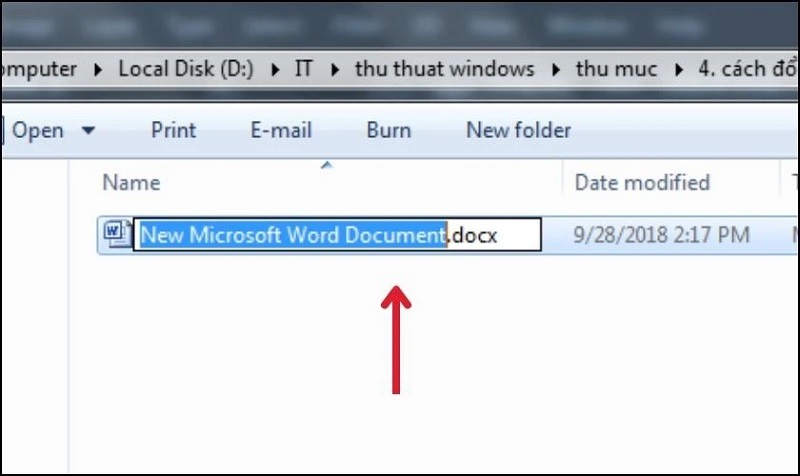
Tại sao cần đổi tên file Word đúng cách?
Đổi tên file Word không chỉ đơn thuần là thay đổi tên gọi. Một hệ thống đặt tên file khoa học sẽ giúp:
- Tăng hiệu suất làm việc: Tìm kiếm file nhanh chóng trong hàng trăm tài liệu
- Quản lý phiên bản: Theo dõi các phiên bản khác nhau của cùng một tài liệu
- Tương thích đa nền tảng: Đảm bảo file hoạt động trên mọi hệ điều hành
- Bảo mật thông tin: Tránh để lộ thông tin nhạy cảm qua tên file
So sánh các phương pháp đổi tên file Word
| Phương pháp | Độ dễ | Tốc độ | Tương thích | Ưu điểm chính |
|---|---|---|---|---|
| Đổi tên trong Word | Dễ | Trung bình | Mọi phiên bản | Tích hợp sẵn, an toàn |
| Đổi tên qua File Explorer | Rất dễ | Nhanh | Windows/Mac | Nhanh chóng, trực quan |
| Sử dụng phím tắt F2 | Dễ | Rất nhanh | Windows | Tiết kiệm thời gian tối đa |
| Đổi tên trên điện thoại | Trung bình | Trung bình | iOS/Android | Linh hoạt, di động |
Cấu hình cần thiết
Yêu cầu hệ thống tối thiểu:
- Windows: Windows 7 trở lên, Microsoft Word 2010 trở lên
- Mac: macOS 10.12 trở lên, Microsoft Word cho Mac 2016 trở lên
- Điện thoại: iOS 12+ hoặc Android 6.0+, ứng dụng Word mobile
- Dung lượng: Tối thiểu 50MB dung lượng trống
- Quyền truy cập: Quyền ghi file trong thư mục chứa tài liệu
Lưu ý quan trọng: Đảm bảo file Word không đang được mở bởi người dùng khác trong mạng hoặc đang ở chế độ chỉ đọc trước khi thực hiện đổi tên.
Hướng dẫn cài đặt và thực hiện
Phương pháp 1: Đổi tên file Word ngay trong ứng dụng Word
- Mở tài liệu Word cần đổi tên
- Nhấn tổ hợp phím
Ctrl + S(Windows) hoặcCmd + S(Mac) - Trong hộp thoại "Save As", thay đổi tên file trong ô "File name"
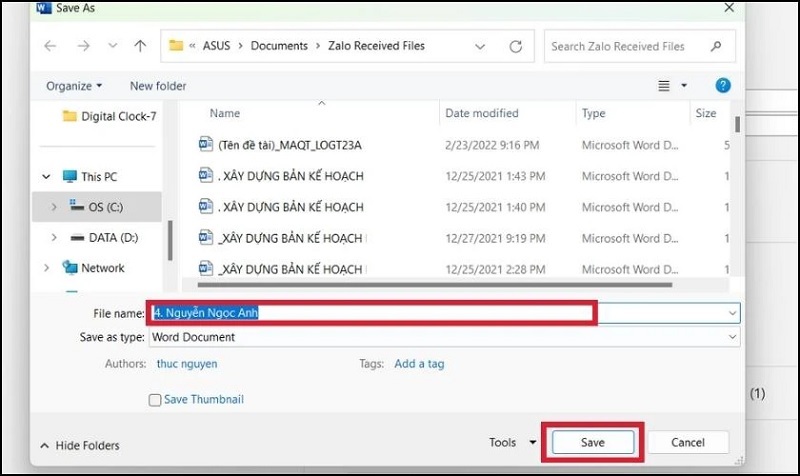
Thay đổi tên file trong ô File name
- Chọn vị trí lưu nếu cần thiết
- Nhấn nút "Save" để hoàn tất
Ưu điểm: Phương pháp này đảm bảo định dạng file không bị thay đổi và tương thích với mọi phiên bản Word.
Phương pháp 2: Sử dụng File Explorer (Windows)
- Mở File Explorer và điều hướng đến thư mục chứa file Word
- Tìm file cần đổi tên
- Nhấn chuột phải vào file, chọn "Rename"
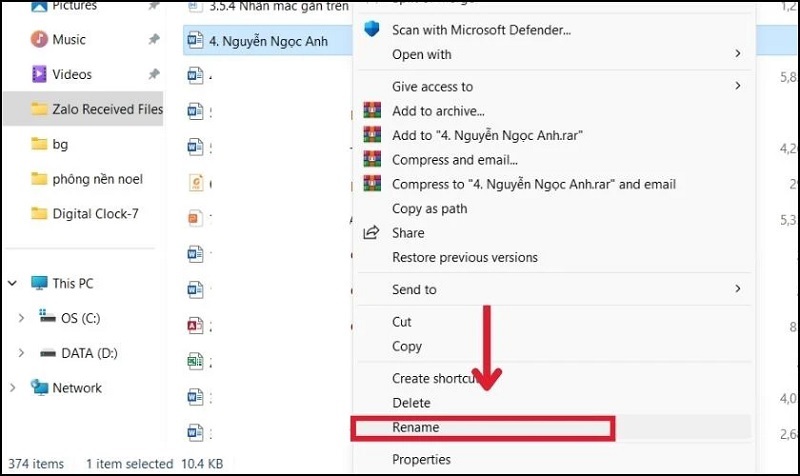
Nhấn chuột phải vào file >>> chọn Rename
- Hoặc chọn file và nhấn phím
F2 - Nhập tên mới và nhấn Enter
Phương pháp 3: Sử dụng Finder (Mac)
- Mở Finder và tìm file Word cần đổi tên
- Chọn file, sau đó nhấn phím Enter
- Hoặc nhấn chuột phải và chọn "Rename"
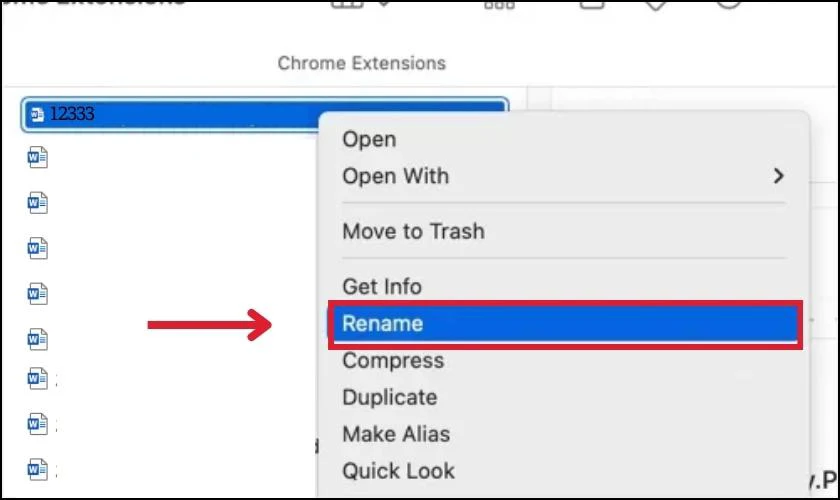
Nhấn chuột phải và chọn Rename
- Nhập tên mới cho file
- Nhấn Enter để xác nhận
Phương pháp 4: Đổi tên trên điện thoại
Trên iPhone/iPad:
- Mở ứng dụng Files
- Tìm file Word cần đổi tên
- Nhấn giữ file đến khi xuất hiện menu
- Chọn "Rename" từ menu
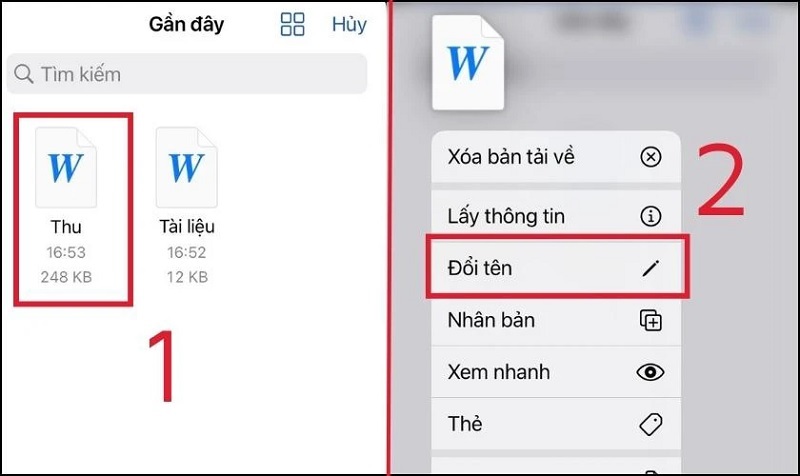
Nhấn chọn Đổi tên
- Nhập tên mới và chạm "Done"
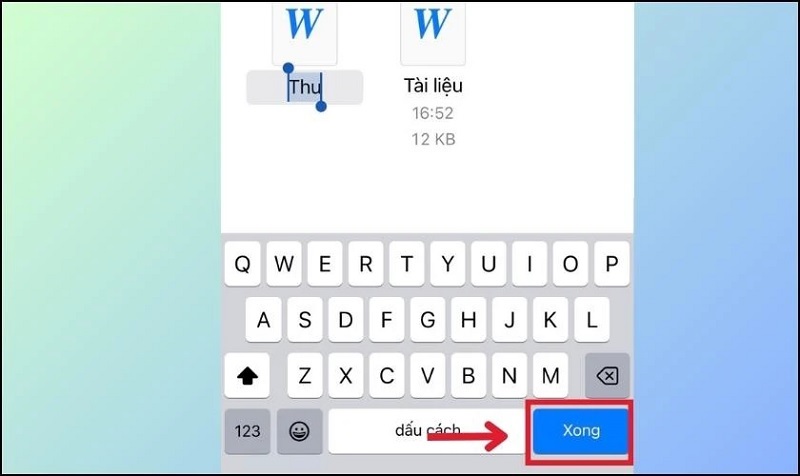
Nhập tên mới và nhấn Xong
Trên Android:
- Mở trình quản lý file (File Manager)
- Tìm và chọn file Word
- Chạm vào biểu tượng ba chấm (⋯)
- Chọn "Đổi tên" hoặc "Rename"
- Nhập tên mới và chạm "OK"
Kinh nghiệm và mẹo hay
Mẹo đặt tên file hiệu quả:
- Sử dụng ngày tháng: Đặt tên theo format "YYYY-MM-DD_TenTaiLieu" để dễ sắp xếp
- Tránh ký tự đặc biệt: Không dùng /, \, :, *, ?, ", <, >, | trong tên file
- Giữ tên ngắn gọn: Tên file không nên quá 255 ký tự
- Sử dụng từ khóa: Đặt từ khóa quan trọng ở đầu tên file
- Phân biệt phiên bản: Thêm v1.0, v2.0 để quản lý các phiên bản
Mẹo tăng tốc độ làm việc:
- Sử dụng phím tắt
F2trên Windows để đổi tên nhanh chóng - Tạo template tên file chuẩn cho từng loại tài liệu
- Sử dụng tính năng "Recent Files" trong Word để truy cập nhanh
- Đồng bộ file qua OneDrive để đổi tên trên mọi thiết bị
Khắc phục lỗi thường gặp
Không thể đổi tên file
- Nguyên nhân: File đang được mở hoặc bị khóa
- Giải pháp:
- Đóng tất cả ứng dụng đang sử dụng file
- Kiểm tra Task Manager xem có tiến trình Word nào đang chạy
- Khởi động lại máy tính nếu cần thiết
Tên file chứa ký tự không hợp lệ
- Nguyên nhân: Sử dụng ký tự đặc biệt không được phép
- Giải pháp:
- Loại bỏ các ký tự: / \ : * ? " < > |
- Thay thế bằng dấu gạch ngang (-) hoặc gạch dưới (_)
- Sử dụng chữ cái và số thông thường
File biến mất sau khi đổi tên
- Nguyên nhân: Thay đổi extension file không đúng cách
- Giải pháp:
- Kiểm tra thư mục Recycle Bin
- Tìm kiếm file bằng từ khóa trong tên mới
- Khôi phục từ bản backup nếu có
Lời khuyên từ chuyên gia

Lời khuyên từ chuyên gia
Dựa trên kinh nghiệm hỗ trợ hàng nghìn người dùng, đội ngũ Techcare.vn khuyến cáo:
- Luôn sao lưu trước khi đổi tên: Đặc biệt với các tài liệu quan trọng, hãy tạo bản sao trước khi thực hiện thay đổi
- Đặt quy chuẩn đặt tên: Thiết lập quy tắc đặt tên thống nhất trong tổ chức để dễ quản lý
- Sử dụng cloud storage: Lưu trữ file trên OneDrive, Google Drive giúp đồng bộ tên file trên mọi thiết bị
- Kiểm tra quyền truy cập: Đảm bảo có đủ quyền ghi file trước khi thực hiện thay đổi
- Tránh đổi tên khi đang chia sẻ: Không nên đổi tên file đang được chia sẻ với nhiều người
Những mẹo nâng cao
Sử dụng PowerShell để đổi tên hàng loạt (Windows):
Đối với người dùng có nhiều file cần đổi tên, có thể sử dụng lệnh PowerShell:
Get-ChildItem *.docx | Rename-Item -NewName {$_.Name -replace "old_text","new_text"}
Tích hợp với hệ thống quản lý tài liệu:
- Sử dụng SharePoint để quản lý phiên bản tự động
- Kết hợp với các tool như Notion, Confluence để theo dõi lịch sử thay đổi
- Áp dụng naming convention theo chuẩn ISO để đảm bảo tính nhất quán
Việc đổi tên file Word tuy đơn giản nhưng cần thực hiện đúng cách để tránh mất mát dữ liệu và đảm bảo hiệu quả làm việc. Các phương pháp được hướng dẫn trong bài viết này đã được kiểm chứng kỹ lưỡng bởi đội ngũ chuyên gia Techcare.vn và áp dụng thành công cho hàng nghìn người dùng.
Hãy lựa chọn phương pháp phù hợp với nhu cầu và thiết bị của bạn. Nhớ áp dụng các mẹo hay và quy tắc đặt tên để tối ưu hóa quy trình làm việc. Nếu gặp bất kỳ khó khăn nào, đừng ngần ngại tham khảo thêm các bài viết chuyên sâu khác trên Techcare.vn.

















